Cómo mover archivos de One Cloud Storage Service a otro

Es posible que desee cambiarse a otro servicio de almacenamiento en la nube, tal vez trasladarse a OneDrive de Microsoft para obtener ese almacenamiento en la nube ahora infinito. Sí, puede descargar y volver a cargar todos sus archivos, pero también puede hacerlo de una manera más rápida.
La velocidad de carga de su conexión a Internet doméstica suele ser el cuello de botella aquí. Utiliza un servicio que moverá tus archivos entre servicios para ti y no tendrás que preocuparte por la velocidad de carga o incluso por dejar tu computadora encendida.
La manera obvia, lenta
RELACIONADA: 6 formas de En realidad, use 1 TB de Cloud Storage
Antes que nada, considérelo de manera simple. Si no tiene tantos gigabytes de datos almacenados en un servicio de almacenamiento en la nube, no tiene que utilizar ninguno de los servicios a continuación. Todo lo que tiene que hacer es descargar sus archivos a su computadora; si todos están sincronizados con su computadora, eso funcionará. De lo contrario, deberá cambiar la configuración de sincronización de su servicio para sincronizar todos los archivos en su computadora.
Tenga en cuenta que, si utiliza Google Docs, deberá exportar esos archivos de Google Docs a documentos de Office u otro formato antes. puede moverlos a otro servicio.
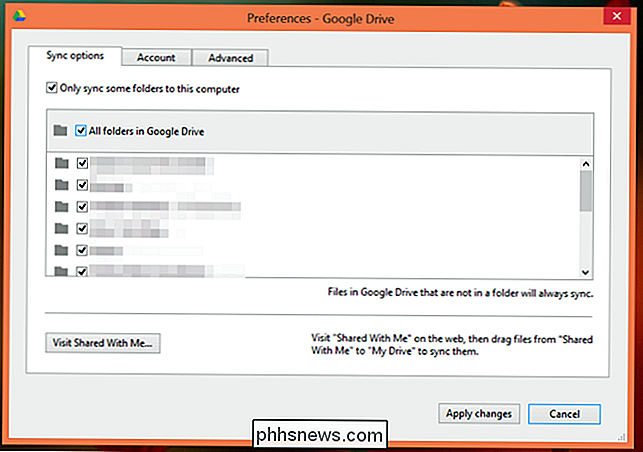
Luego, instale el cliente de escritorio para el servicio al que desea mover sus archivos, y simplemente mueva o copie los archivos de su carpeta actual de almacenamiento en la nube a la nueva. El nuevo servicio de almacenamiento en la nube los cargará desde su computadora a su centro de datos.
Esto está muy bien, pero este proceso implica descargar todo a través de la conexión a Internet de su hogar y luego volver a cargarlo. La conexión a Internet de su hogar es probablemente la parte más lenta del proceso, por lo que no es eficiente si tiene una gran cantidad de datos. La solución es un servicio que toma los archivos por usted y luego los empuja al nuevo servicio.
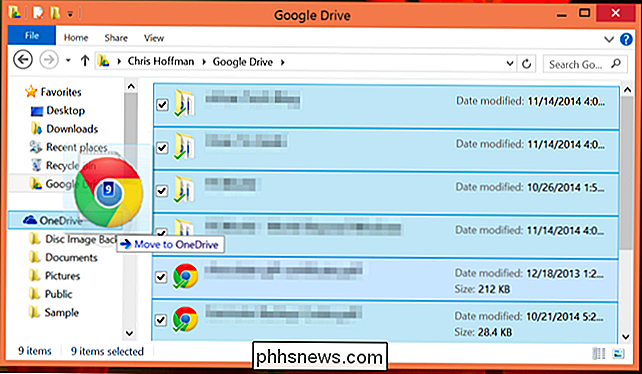
Mover.io
Primero nos dimos cuenta de Mover.io cuando se asociaron con Canonical para ayudar a que los archivos de las personas salgan de Ubuntu Uno y en otros servicios antes de su cierre. Mover.io admite más servicios que eso, y en realidad es gratuito para uso personal. Esto significa que es una gran manera de obtener archivos de cualquier servicio de almacenamiento en la nube del consumidor y en otro sin la molestia. Mover.io admite Dropbox, Microsoft OneDrive, Google Drive, Box, Copy, Yandex y PutIO para su servicio al consumidor gratuito.
RELACIONADO: Proteja sus cuentas en línea eliminando el acceso a aplicaciones de terceros
Agregue su cuentas y mover.io obtendrán acceso a ellos a través de OAuth. A continuación, puede ejecutar una transferencia inmediata de los archivos de una ubicación a otra, o configurar una transferencia programada para que esto suceda automáticamente en un horario. Esto es más rápido que hacer esto usted mismo, ya que utiliza la conexión a Internet de mover.io, que probablemente tendrá velocidades de carga y descarga más rápidas que las suyas. Tampoco tiene que abandonar su computadora durante todo el proceso, ya que todo sucede en sus servidores (o "en la nube", como decimos hoy en día).
Después de realizar la transferencia de archivos, puede revocar el acceso del servicio a sus archivos si no planea continuar usando este servicio continuamente. Puede y debe revocar el acceso de cualquier servicio cuando termine de usarlo.
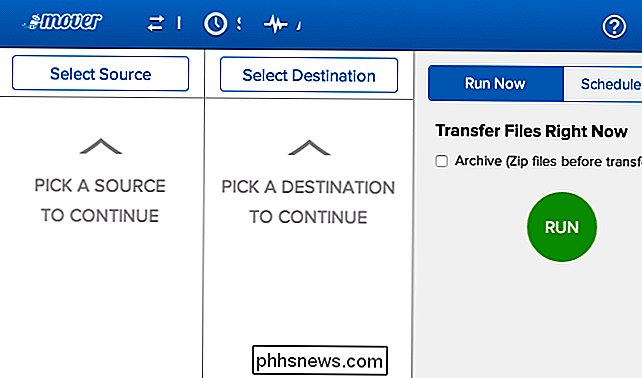
Otixo
Otixo no está diseñado solo para mover archivos entre diferentes servicios. Es un agregador de almacenamiento en la nube que le permite ver todos sus servicios de almacenamiento en la nube y sus archivos en una sola interfaz. Otixo también le permite transferir fácilmente archivos entre estos servicios con un rápido arrastrar y soltar.
Lo bueno de Otixo es que admite una variedad más amplia de servicios de almacenamiento en la nube, incluidos SugarSync, almacenamiento de Amazon S3, servidores FTP y Sitios WebDAV. Otixo tiene un límite en cuanto a que solo puede mover un solo archivo a la vez entre servicios si tiene una cuenta gratuita. Sin embargo, si necesita un servicio de este tipo para mover archivos grandes, por ejemplo, archivos ISO, videos grandes o archivos de almacenamiento, esto puede no ser una desventaja.
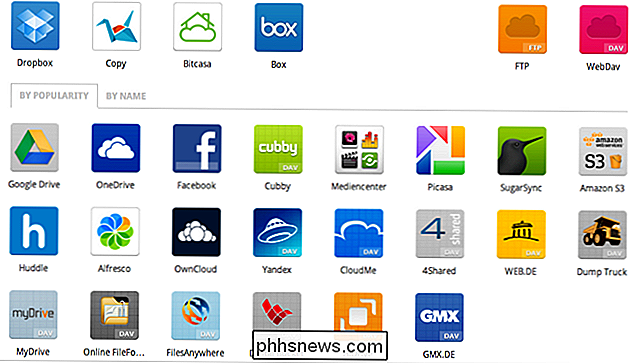
IFTTT
RELACIONADO: Asegure su Archivos que usan IFTTT para copia de seguridad doble en la nube
Hay otros servicios como Mover.io, pero no podemos resistirnos a hacer esto con IFTTT, abreviatura de "SI esto, luego eso". Nos encanta IFTTT por su capacidad para armar "recetas" que operan en ciertos factores desencadenantes. Para hacer esto, IFTTT tiene funciones que pueden capturar archivos de un servicio de almacenamiento en la nube e impulsarlos a otro. Los usuarios emprendedores de IFTTT ya han creado recetas que usan IFTTT para enviar archivos de un servicio de almacenamiento en la nube a otro, y se pueden encontrar con una búsqueda rápida en el sitio de IFTTT. De hecho, hay recetas para sincronizar su carpeta de Dropbox con OneDrive o agregar archivos a Google Drive moviéndolos a una carpeta de Dropbox específica.
Desafortunadamente, no hay forma de usar OneDrive o Google Drive como fuente en IFTTT. No es solo que nadie haya creado las recetas todavía, sino que una receta creada no puede comenzar con OneDrive o Google Drive; solo pueden ser un destino. Sin embargo, esta podría ser una buena forma de migrar archivos desde Dropbox, especialmente si ya usas y confías en IFTTT, como hacen muchos geeks.
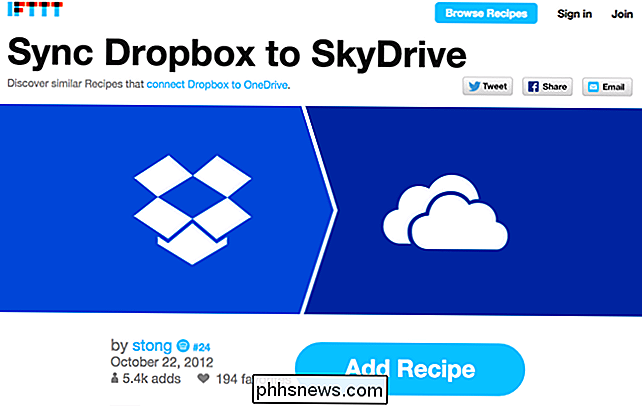
Por supuesto, hay más servicios más allá de estos. Puede encontrarlos con una búsqueda rápida en Google. Asegúrese de mirar la letra pequeña: muchos servicios requieren un pago, incluso para uso personal. También está otorgando acceso a dicho servicio a sus cuentas de almacenamiento en la nube si lo hace, por lo que debe intentar encontrar un servicio confiable que no abuse de ese acceso.
Crédito de la imagen: Jordan Richmond en Flickr

Cómo forzar salir de una aplicación en Apple Ver
Si una aplicación en su Apple Watch deja de responder, o si simplemente desea salir completamente de una aplicación, hay una forma de forzarla a salga en lugar de reiniciar todo el reloj. El procedimiento es bastante simple. Mientras está en la aplicación que desea abandonar, mantenga presionado el botón lateral.

Ocultar su estado de Facebook de uno o amigos específicos
El problema con Facebook es que su grupo de "amigos" realmente consiste en casi todos sus conocidos, incluidos su familia, parientes, amigos, compañeros de trabajo, contactos profesionales, etc., etc. Sí, puede crear listas y agrupar personas en ellas, pero es una función difícil de encontrar que nadie realmente la use. Si



